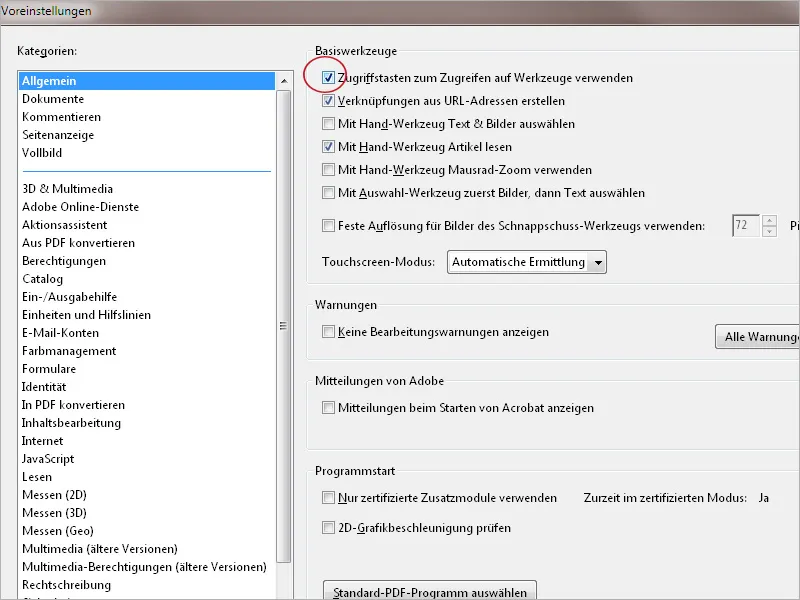キーボード・ショートカットを使用して、Acrobatでの作業を大幅に容易にし、迅速化することができます。これにより、マウスを使用してネストされたサブメニュー内を移動する手間が省けます。
以下に、主要なキーボード・ショートカットのリストを示します。
| 選択 | ショートカット |
| ハンドツール | H |
| 一時的なハンドツール | スペース |
| 選択ツール | V |
| ズームツール | Z |
| オブジェクト編集 | O |
| フォーム編集の開始と終了 | A |
| 出力プレビューの開始と終了 | Shift++ |
| プリフライト呼び出し | Shift+Ctrl+X |
| ページの切り取り | C |
| テキストとオブジェクトを黒塗り | Y |
| ファイルを添付する | J |
| 空白ページを挿入 | Shift+Ctrl+T |
| ファイルからページを挿入 | Shift+Ctrl+I |
| ページを削除 | Shift+Ctrl+D |
| ファイルのプロパティを表示 | Ctrl+D |
| 設定 | Ctrl+K |
| ツールバーの表示/非表示 | Ctrl+H |
| ルーラーの表示/非表示 | Ctrl+R |
| レイアウトグリッドの表示/非表示 | Ctrl+U |
| ズーム倍率 | Ctrl+Y |
| コメントとマーキング | |
| コメントを挿入 | S |
| 印を挿入 | K |
| テキストを強調表示 | U |
| 強調表示、下線付け、取り消し線の切り替え | Shift+U |
| グラフィックマーキングの描画 | D |
| グラフィックマーキングの切り替え | Shift+D |
| ナビゲーション | |
| 次のページ | 右矢印 |
| 前のページ | 左矢印 |
| 最終ページ | End |
| 最初のページ | Home |
| ズームイン | Ctrl+0 または Ctrl+スクロールホイール |
| ズームアウト | Ctrl+1 または Ctrl+スクロールホイール |
| フルスクリーンモード | Ctrl+L |
| フルスクリーンモードを終了 | Esc |
| ビューを90°回転 | Shift+Ctrl+1 |
| ページを回転 | Shift+Ctrl+R |
| メニューをアクティブにする | Alt |
| メニューをナビゲートする | 矢印キー |
| 検索 | Ctrl+F |
| ドキュメントを名前を付けて保存 | Shift+Ctrl+S |
マウスオーバー時のクイック情報には、機能やツールの呼び出しショートカットも一部含まれています(必ずしもすべてではない)。 ただし、これを表示するには、ツールにアクセスするためのアクセスキーを使用する機能が設定の一般カテゴリで有効になっている必要があります。通常のインストールでは、この機能は無効になっており、必要に応じて有効にする必要があります。